Zapisz plik Standardowe okno dialogowe
Okno dialogowe Zapisz plik umożliwia zapisanie lub wyeksportowanie pliku.
Dostęp do tego okna dialogowego można uzyskać za pomocą wielu poleceń.
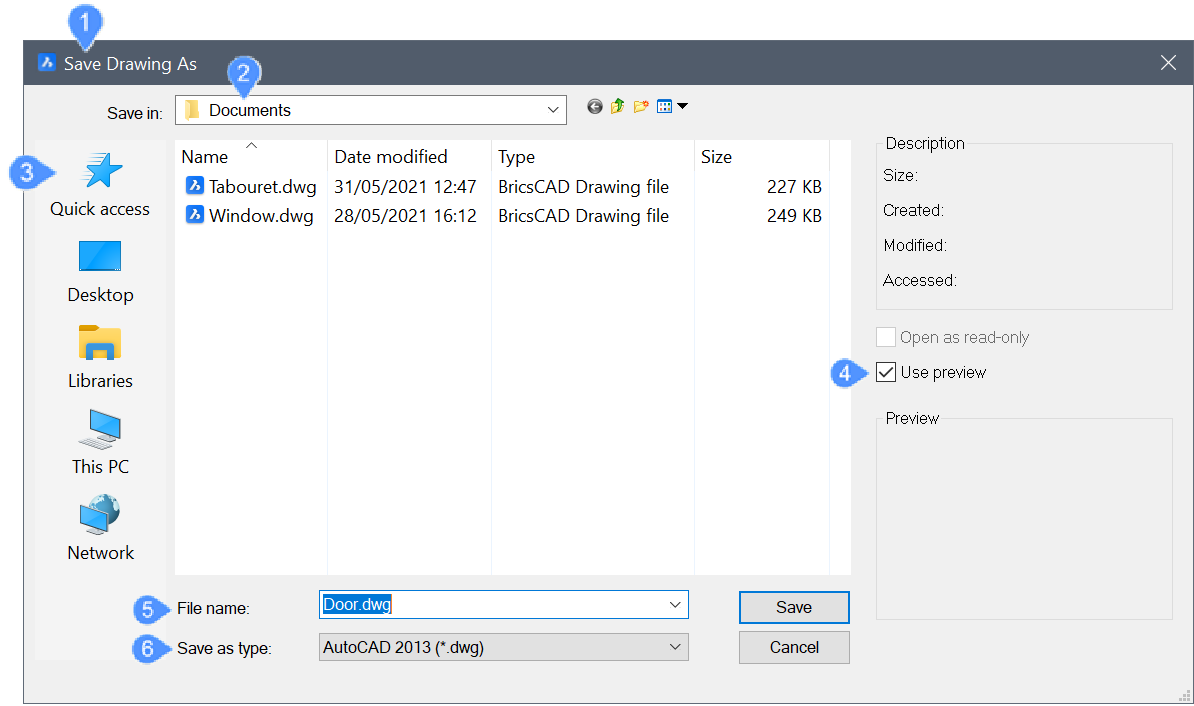
- Nazwa okna dialogowego
- Zapisz w
- Szybki dostęp
- Użyj podglądu
- Nazwa pliku
- Typ pliku
Nazwa okna dialogowego
Wyświetla nazwę okna dialogowego w zależności od użytego polecenia.
Zapisz w
Umożliwia określenie lokalizacji pliku. Aby zmienić go na inny dysk lub folder, kliknij strzałkę i wybierz inny dysk lub folder z listy rozwijanej.
Aby przewinąć listę, naciśnij przycisk F4.
Szybki dostęp
Szybki dostęp jest dostępny, jeśli USESTANDARDOPENFILEDIALOG = 1.
Możesz wypełnić Szybki dostęp folderami, które mają być zawsze dostępne, a nie tylko folderami, które były ostatnio używane. Foldery wyświetlane w Szybkim dostępie można skonfigurować w Eksploratorze Windows.
Foldery szybkiego dostępu są dostępne zarówno podczas operacji otwierania, jak i zapisywania.
Użyj podglądu
Zaznacz pole wyboru, aby zobaczyć część pliku przed zapisaniem.
Nazwa pliku
Określa nazwę pliku. Można zaakceptować wstępnie zdefiniowaną nazwę lub określić inną.
Typ pliku
Wyświetla listę prawidłowych typów plików. Możesz wybrać typ pliku, aby filtrować listę plików tak, aby wyświetlane były tylko pliki pasujące do tego typu.

